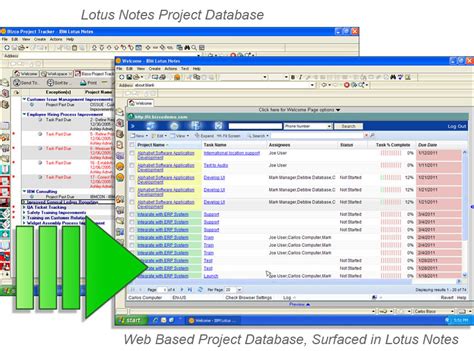Dalam beberapa situasi, Anda mungkin perlu mengekspor data dari database Lotus Notes ke dalam format lainnya. Salah satu cara yang paling cepat adalah dengan menggunakan fitur export di client Lotus Notes. Berikut adalah langkah-langkah yang harus Anda lakukan:
- Pilih sebuah tampilan (view) dan pilih menu File > Export.
- Simpan sebagai file CSV (Comma Separated Value).
- Data Anda sekarang telah diekspor ke dalam format CSV.
Namun, perlu diingat bahwa database Lotus Notes adalah semi-structured database, sehingga Anda tidak dapat mempertahankan rekaman historis dengan cara ini. Mengexport data Lotus Notes ke CSV akan mengakibatkan hilangnya beberapa informasi, seperti teks yang dikemas, gambar, tabel, file attachment, link dokumen, hubungan field, dan metadata tertentu.
Bagaimana membuka sebuah database Lotus Notes
Untuk membuka sebuah database Lotus Notes di client, ikuti langkah-langkah berikut:
- Klik menu File > Open > Notes Application (atau gunakan tombol Ctrl+O).
- Pilih file NSF menggunakan tombol "Browse" untuk membuka aplikasi/database.
- Anda juga dapat mengklik ganda pada file NSF di File Explorer untuk menjalankan client Lotus Notes dan membuka database secara bersamaan.
Jika Anda memiliki izin yang sesuai untuk database, seperti yang diatur dalam daftar kontrol akses (ACL), Anda harus dapat membuka database di client Lotus Notes. Namun, Anda mungkin masih menerima error berikut saat mencoba membuka sebuah database lokal: "Database ini dilindungi dengan proteksi akses lokal dan Anda tidak memiliki izin untuk mengaksesnya secara lokal." Dalam hal itu, Anda perlu menghapus enkripsi database lokal, seperti yang dijelaskan dalam bagian berikut.
Bagaimana menghapus enkripsi dari sebuah database Lotus Notes
Jika enkripsi database lokal telah diaktifkan, client Lotus Notes akan mengenkripsi database menggunakan kunci publik terkait dengan ID pengguna. Karena pengguna memiliki kunci privat yang sesuai di ID pengguna mereka, hanya mereka yang dapat mendekripsi database.
Untuk menghapus enkripsi dari sebuah database Lotus Notes, Anda perlu menggunakan ID pengguna yang sama. Berikut adalah langkah-langkah yang harus Anda lakukan:
- Dalam client Lotus Notes, klik kanan pada database dan pilih "Application" > "New Copy".
- Dalam jendela "Copy Application", pilih "Application design and documents" (atau pilih "Application design only" jika Anda ingin menciptakan sebuah database kosong) dan uncheck "Access Control List".
- Klik tombol "Encryption" dan pilih opsi "Do not locally encrypt this database". Klik OK, dan kemudian satu lagi dalam jendela "Copy Application". Database baru akan dibuat di workspace Lotus Notes.
Pilihan: Klik kanan pada database baru di workspace Lotus Notes dan pilih "Application" > "Access Control". Atur pengguna default database ACL menjadi Manager.
Bagaimana membuat backup sebuah database Lotus Notes
Backup regular Domino server sangat penting untuk organisasi yang ingin melindungi data dan memastikan kesempatan bisnis. Apa yang harus termasuk dalam backup? Semua file data Domino, termasuk database, template files, file Notes.ini, dan file ID, serta file lainnya, harus termasuk.
Sayangnya, masih banyak mitos dan penafsiran yang salah tentang backup dan archiving. Perbedaan utama antara backup data reguler dan archiving adalah bahwa backup data digunakan untuk tujuan pengembalian bencana, sedangkan archiving fokus pada pelestarian data untuk akses jangka panjang dan retensi.
Bagaimana mengarchive sebuah database Lotus Notes
Anda dapat mempelajari lebih lanjut tentang dua metode archiving Lotus Notes berikut:
- Menggunakan fitur standar archiving yang ada di HCL Lotus Notes untuk mengarchive data dalam format NSF.
- Menggunakan alat archiving khusus untuk Lotus Notes dan mengekspor data Lotus Notes ke dalam format terbuka seperti PDF/HTML, XML/JSON/CSV, dan host data tersebut di SharePoint, file system, atau Flex Server.
Bagaimana memeriksa ukuran sebuah database Lotus Notes
Untuk memeriksa ukuran sebuah database Lotus Notes, Anda dapat mengikuti langkah-langkah berikut:
- Buka client Lotus Notes dan navigasikan ke database yang ingin Anda periksa.
- Klik menu File > Properties (atau gunakan tombol Ctrl+P).
- Ukuran database akan terlihat di jendela "Properties".
Namun, perlu diingat bahwa ukuran database tidak selalu menunjukkan jumlah data yang sebenarnya ada di dalamnya. Anda mungkin harus menggunakan metode lain untuk memeriksa jumlah data yang sebenarnya ada di dalam database.